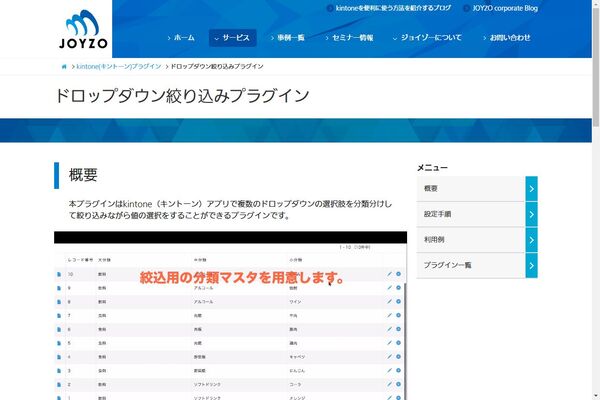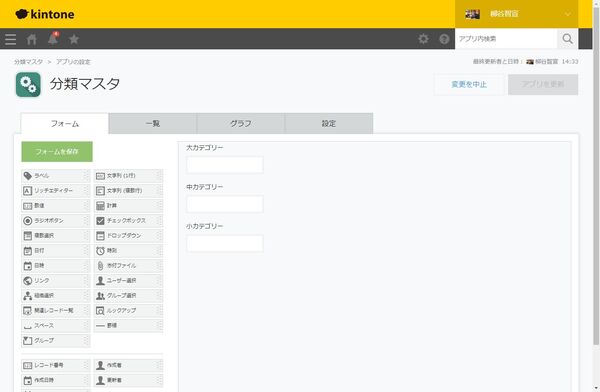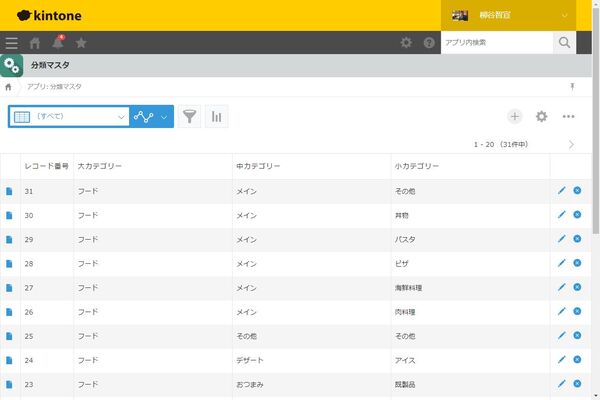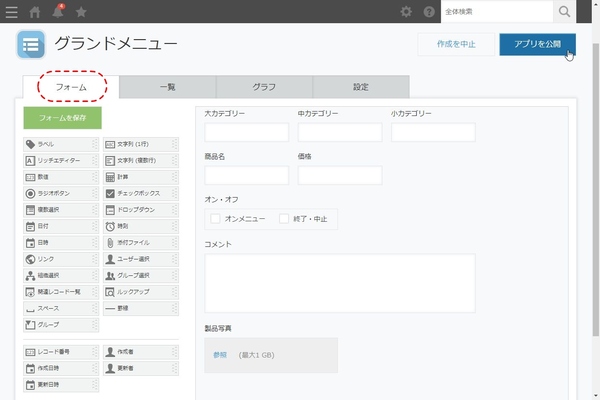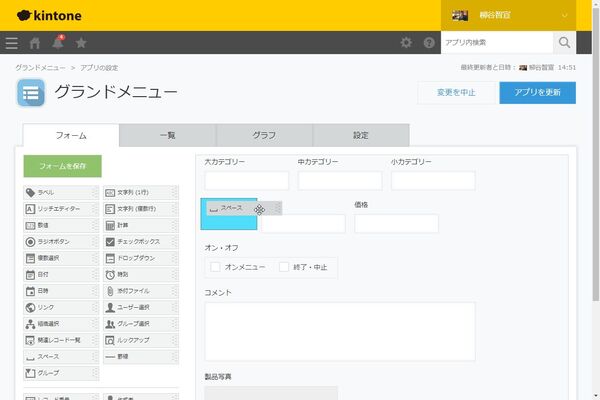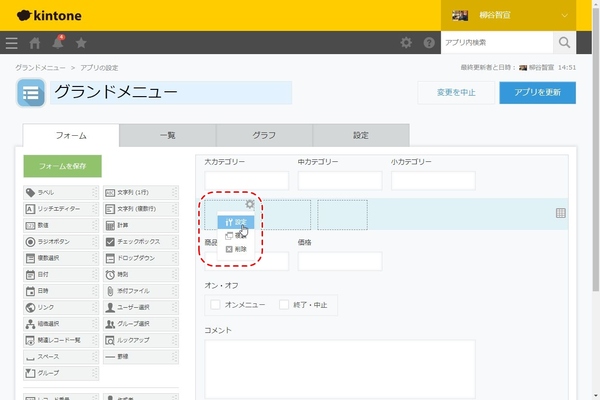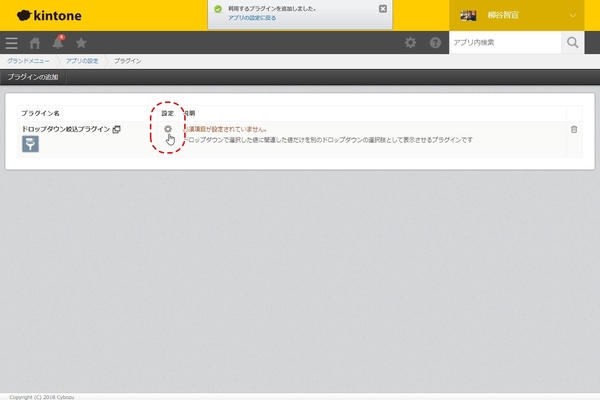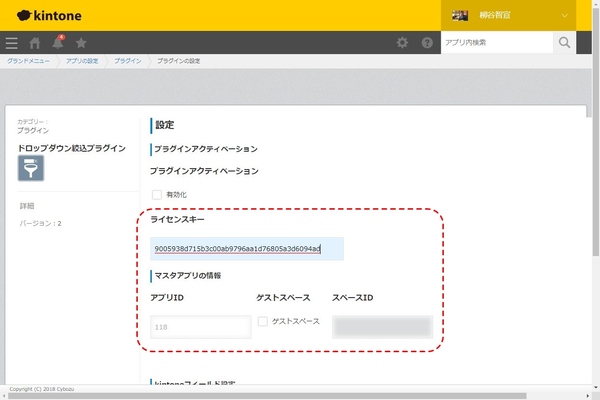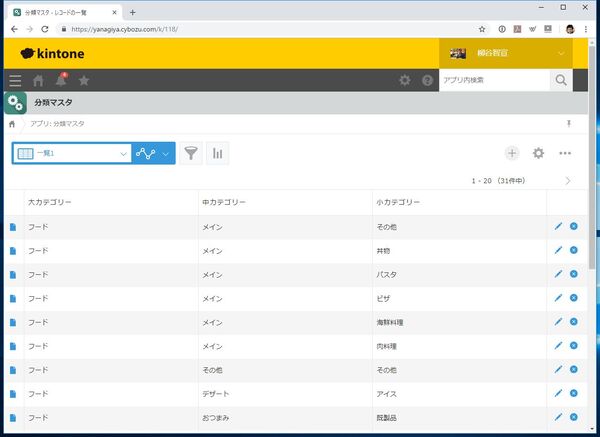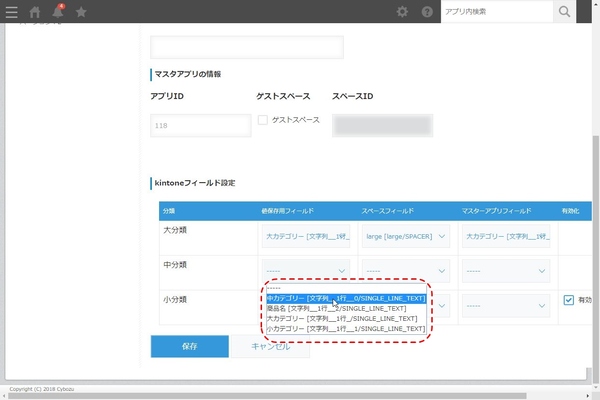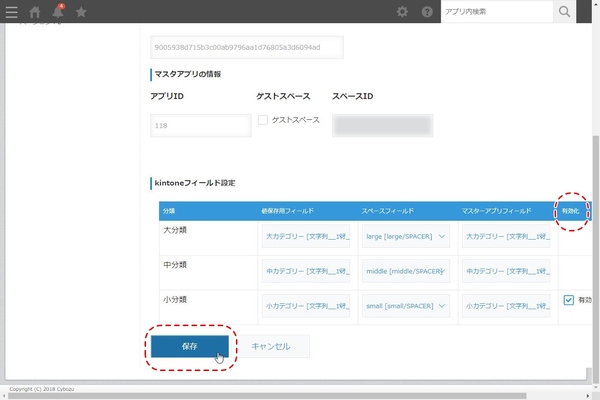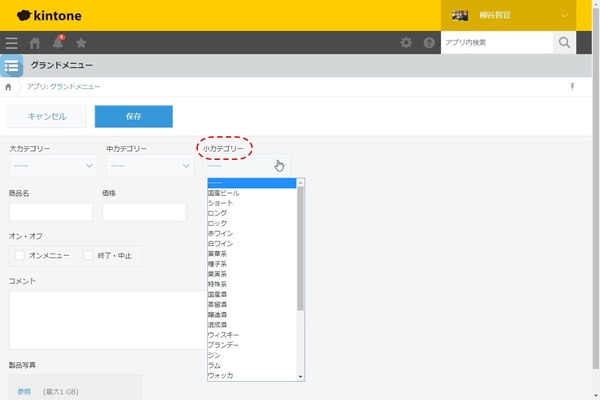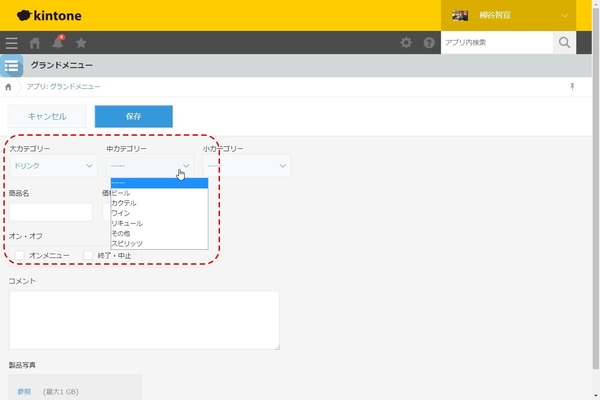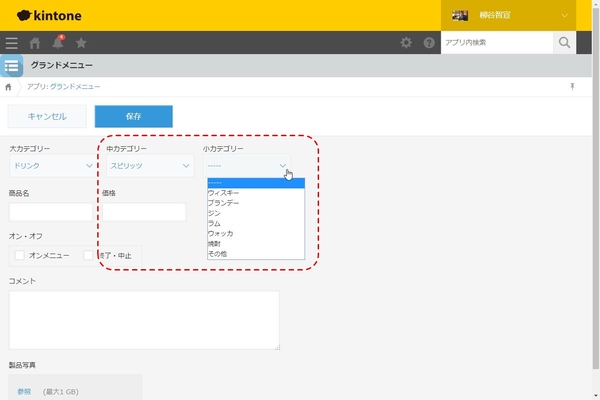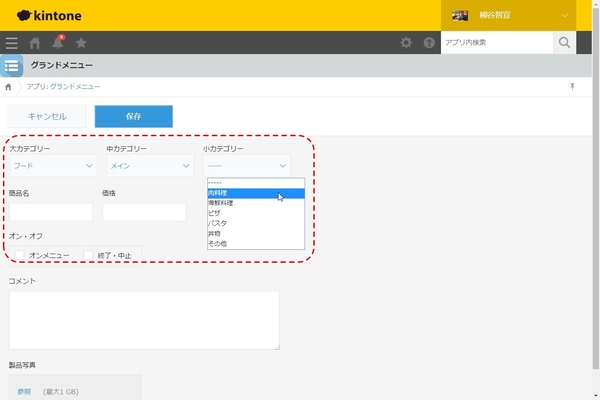サイボウズ社が提供しているウェブサービス「kintone」は、一言で言うなら「簡単に自社の業務に適したシステムを作成できるクラウドサービス」だ。業務アプリを直感的に作成できるほか、社内SNSとしての機能も備えスピーディーに情報共有ができるなど魅力が盛り沢山だ。
本連載では、そんなkintoneの導入から基本機能の紹介、そしてアプリの活用法など、ビジネスの現場で役立つ情報を取り上げていく。第65回では、入力時のドロップダウンメニューをカテゴリーごとに絞り込んでみる。

kintoneに登録するデータによっては、1つのレコードに複数のステータスやカテゴリーを設定することがある。たとえば、飲食店のメニューを登録しておくアプリを作成し、多数のメニューをカテゴリー分けして登録する場合などだ。大カテゴリーが「ドリンク」、中カテゴリーが「スピリッツ」、小カテゴリーが「ウイスキー」でその下に商品名が来るという構成が考えられる。
大量のデータを一度に登録するなら、(「脱ExcelのkintoneをExcelらしく?最強プラグインkrewSheetを試す」参照)を利用したり、Excelで作成してからCSV入力するとラクだ。
しかし、日々の運用で頻繁に入力するのであれば、カテゴリーの選択が面倒になる。もちろん、ドロップダウンメニューを用意し、大中小のカテゴリーを選択することはできる。しかし、どのメニューも登録してある項目はすべて表示されてしまう。中・小カテゴリーに大量の項目が表示されると、選択するのも手間がかかってしまうのだ。
Excelであれば、入力規則機能を利用できる。大カテゴリーで「ドリンク」を選択すると、中カテゴリーには「ビール」や「カクテル」といった項目のみが表示され、「おつまみ」や「デザート」などは表示させないことができる。しかし、kintoneの標準機能では無理。
ネットにはドロップダウンの親子関係を設定できるjavascriptのコードが公開されているが、筆者はまだカスタマイズして適用するだけのスキルがない。そこで今回は、JOYZOが販売している「ドロップダウン絞り込みプラグイン」を利用してみた。
まずは、ドロップダウンメニューに表示する「分類マスタ」アプリを作成する。大中小の「文字列(1行)」フィールドを作成するだけでOK。続けて、すべてのカテゴリーを入力しよう。今回は飲食店のメニューを登録するために、3つのカテゴリーを設定した。
続けて、メニュー登録アプリを開く。既存の項目に加えて、「スペース」フィールドを3つ追加し、それぞれの設定画面から要素IDを設定する。カテゴリー名なので、ここではlarge/middle/smallとした。
これでアプリ側の準備は完了。「kintoneシステム管理」の「プラグイン」から「ドロップダウン絞り込みプラグイン」をインストールし、メニュー管理アプリに追加する。
プラグインの設定画面が開いたら、「プラグインアクティベーション」の「有効化」にチェックを入れ、発行してもらったライセンスキーを入力する。「アプリID」には、作成した分類マスタアプリのIDを入れる。アプリIDとはそのアプリを開いたときのURLに記載されている数字のことだ。
「kintoneフィールド設定」では、分類マスタのフィールドと、メニュー管理アプリのスペースフィールド、値を保存するフィールドの3つを関連づける。大中小カテゴリーのそれぞれを設定したら、「有効化」にチェックして、「保存」をクリックする。元の画面に戻って、「アプリを更新」をクリックすれば完了だ。
メニュー管理アプリの新規レコード作成画面を開き、まずは素の状態で「小カテゴリー」のドロップダウンメニューを展開してみる。当然、あらゆるカテゴリーの項目が一気に表示された。
続けて、大カテゴリーを選択した状態で中カテゴリーを開くと、飲み物だけが絞り込まれて表示された。ここで「スピリッツ」を選択すると、ウイスキーやブランデーなどが絞り込み表示される。数が少ないし、余計な項目がないので入力するのも簡単だ。
使い勝手を向上するシンプル機能だが、ビジネスで日々活用するシステムであるkintoneアプリだからこそ、徹底的に無駄を省きたいところ。ユーザーである従業員がストレスなく使えるようにこだわることで、利用頻度や活用度を向上させることができるのだ。

この連載の記事
-
第115回
デジタル
ChatGPTをkintoneで使える連携プラグイン「Smart at AI for kintone Powered by GPT」を試してみる -
第114回
デジタル
kintoneのデータを添付ファイルごとエクスポート/インポートしたい -
第113回
デジタル
幕張メッセで「サイボウズデイズ2023」開催! 注目ブースを突撃取材 -
第112回
デジタル
Zoomの録音をkintoneに登録し、ChatGPTに議事録を生成させる連携にチャレンジ -
第111回
デジタル
kintone×kViewerで飲食店の会員向けページを構築してみた -
第110回
デジタル
kintoneのライトコースで全銀データを作成する方法を聞いてみた -
第109回
デジタル
kintone仲間と出会える! 楽しく学べるkintoneコミュニティの歩き方 -
第108回
デジタル
超絶苦手な請求書作成と発送・送信業務をkintoneで半自動処理させてみた -
第107回
デジタル
krewDataで売上管理のCSVからデータを取り込み店舗ごとの予実管理を自動集計する -
第106回
デジタル
IoTエッジデバイス「Gravio」で取得したCO2濃度をkintoneに記録する -
第105回
デジタル
グランプリは相互電業! 愛媛バス、サエラ、RGCのkintone AWARD 2021登壇 - この連載の一覧へ